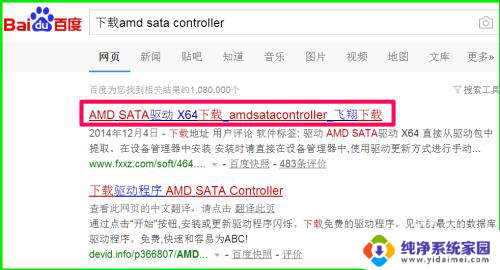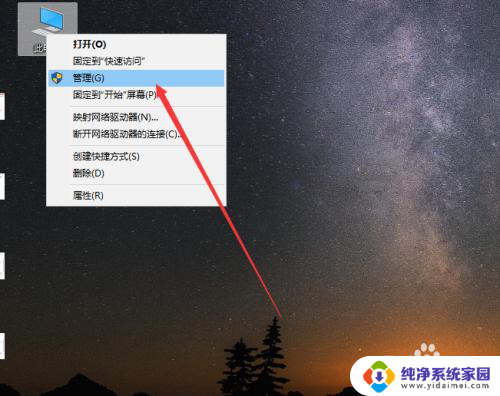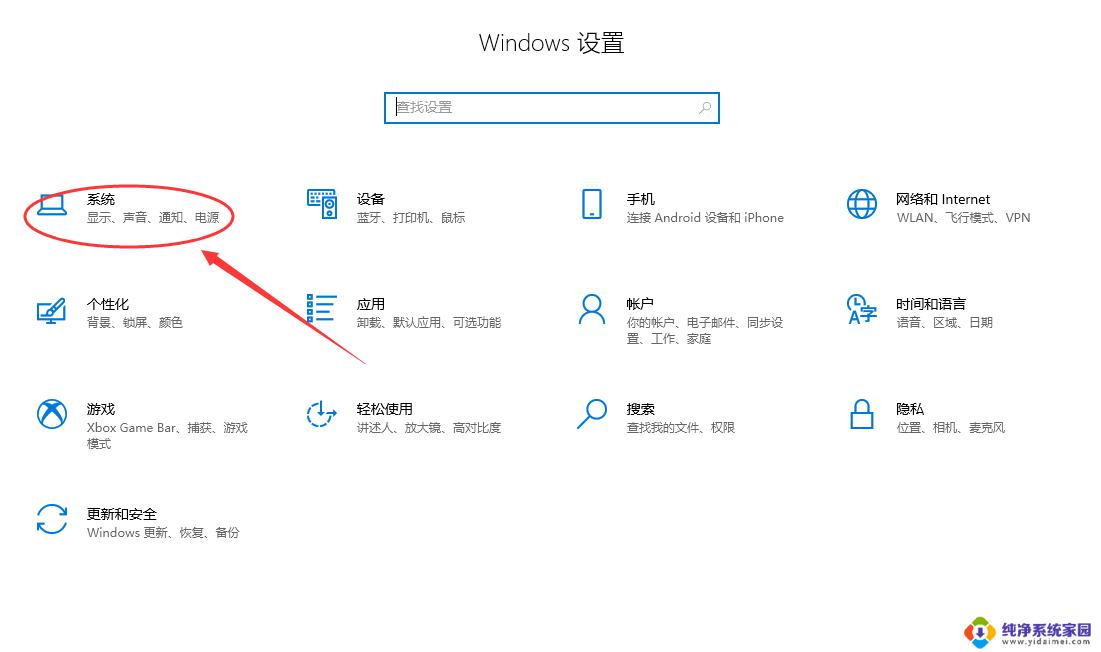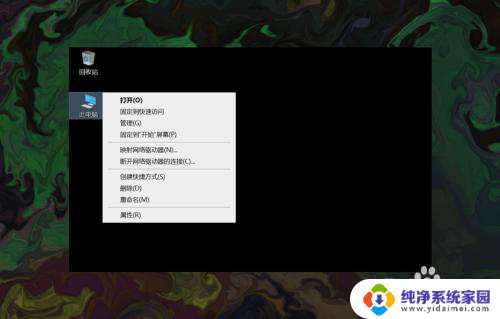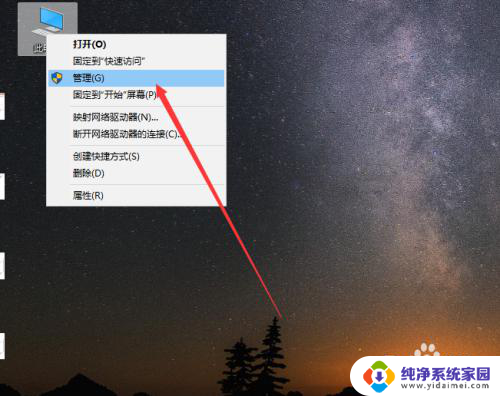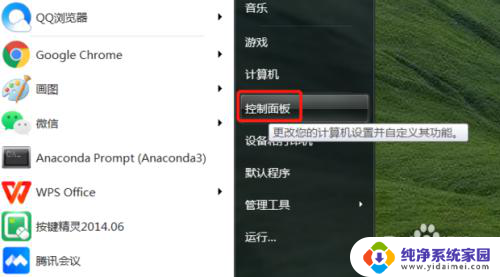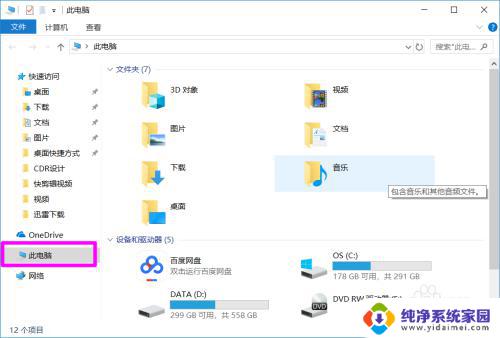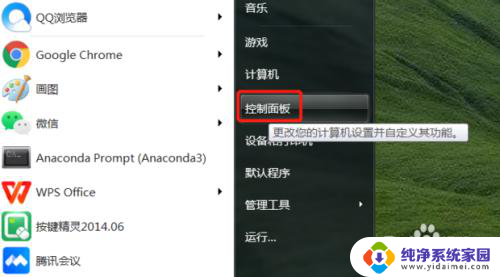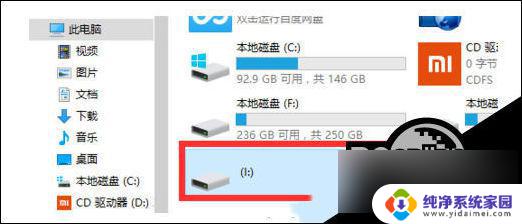win10系统加硬盘没反应 电脑固态硬盘新增后无法显示
win10系统加硬盘没反应,随着科技的不断进步,我们的电脑不再仅仅是用来浏览网页和处理文件的工具,而是成为了我们日常生活的重要组成部分,当我们遇到一些电脑问题时,比如在安装Win10系统后加入了固态硬盘,却发现电脑无法正常显示硬盘的情况,我们就会感到困惑和焦虑。这个问题可能会给我们的工作和娱乐带来很大的困扰。为什么会出现这种情况呢?我们该如何解决呢?让我们一起来探讨一下。
具体方法:
1.点击进入系统中的设备管理器。
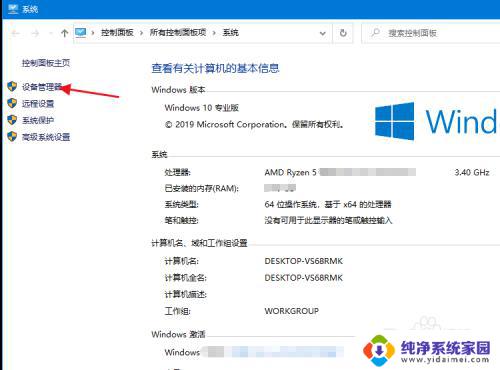
2.打开磁盘驱动器,看一下电脑是否读取成功新的固态硬盘。没有的话可以右击选择扫描,或者是固态没有安装正确。
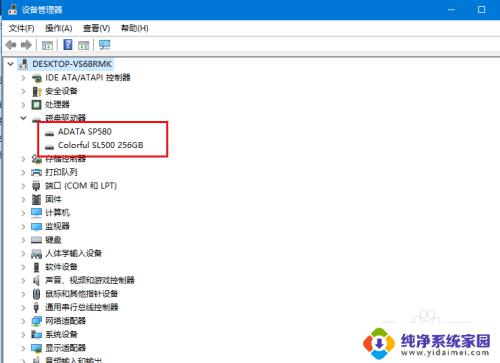
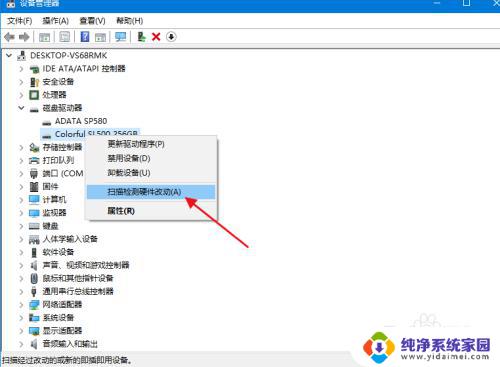
3.固态识别出来后,进入电脑设置中的搜索。搜索分区,进入创建并格式化硬盘分区。
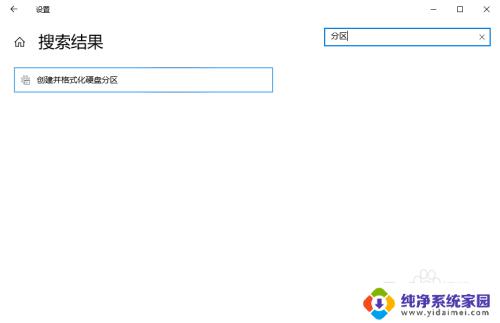
4.选择新的未知磁盘,选择初始化,点击确定。
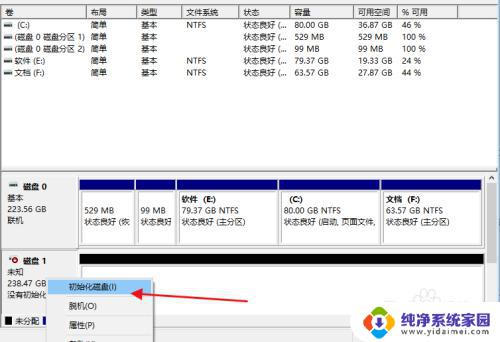
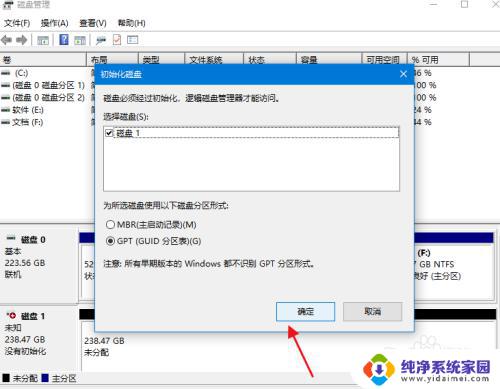
5.再点击未分配磁盘选择新建简单卷,要分多大填多大。剩余的再按照这个方法分。
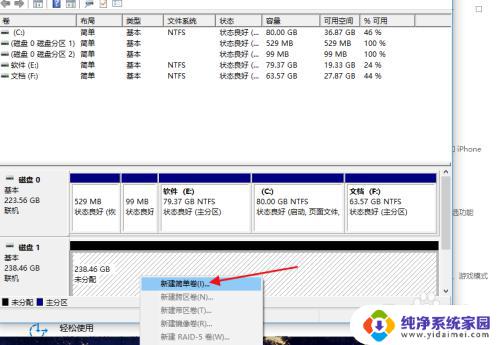

6.分好磁盘号后点击下一步,可以使用默认设置,点击下一步。
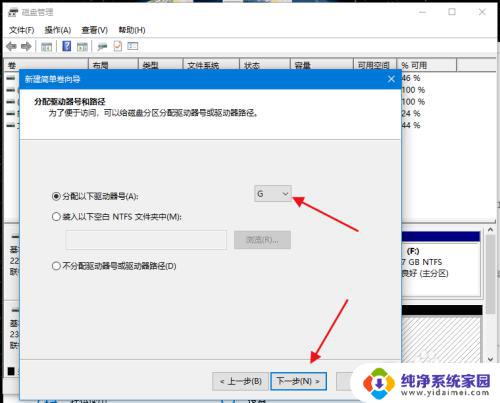
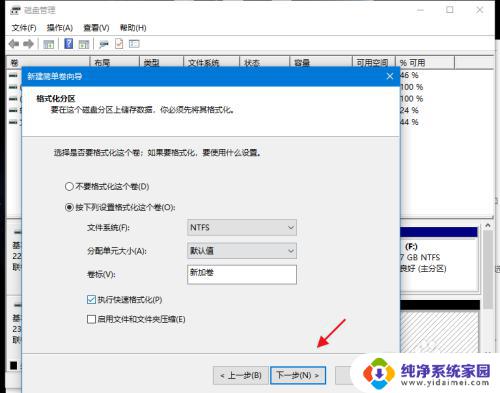
7.等待格式化后,在我的电脑中就能够显示新增固态了,可以重命名。
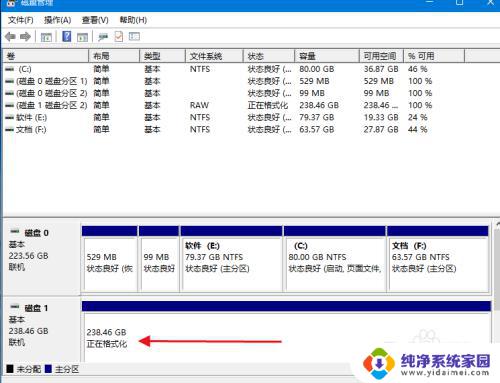
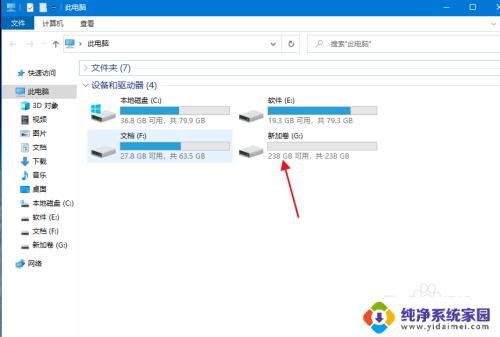
以上就是关于Win10系统添加硬盘无反应的全部内容,如果您遇到相同情况,可以按照小编的方法来解决问题。